Zeropark e RedTrack
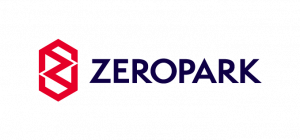
Zeropark é uma rede de publicidade especializada em tráfego de domínio e pop.
RedTrack tem uma integração API com Zeropark, que te oferece os seguintes benefícios:
- Sincronizar custos
- Pausar: campanha, posicionamento, criativo
- Criar regras automatizadas
Integração
Important before you start
Antes de procederes com a integração, certifica-te de que já adicionaste:
- Domínio de rastreamento personalizado
- Fonte de oferta e Oferta (se fores um Afiliado)/ Marca e Website (se fores um Anunciante)
- Tipos de conversão com os quais planeias trabalhar
Integration steps
1. Adiciona o modelo Zeropark ao RedTrack.
Canais de tráfego → Novo a partir de modelo → encontra Zeropark → Adicionar → Guarda o modelo:
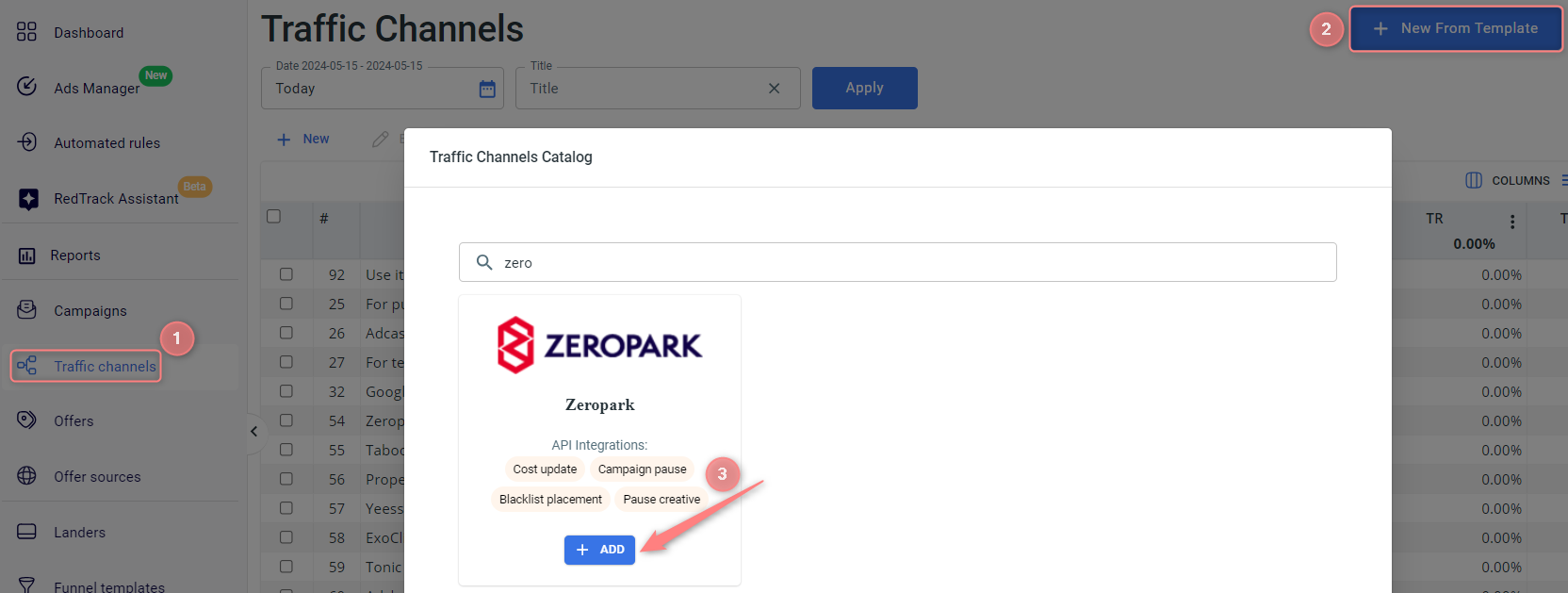

2. Integra Zeropark com RedTrack.
2.1 Para obteres a chave API do Zeropark vai a A minha conta → Segurança → Adicionar novo token → copia o token gerado:
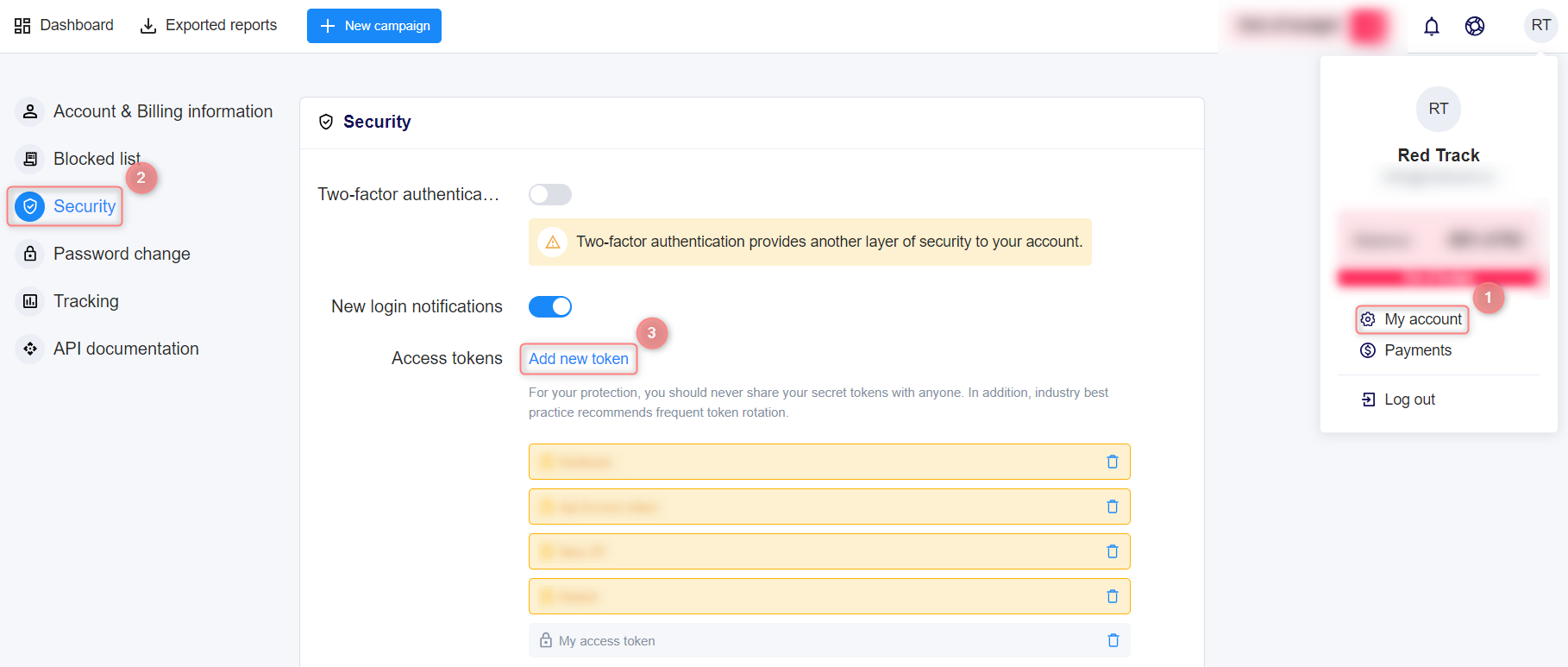
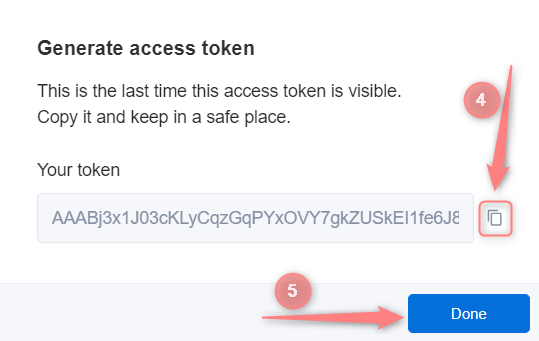
1. Uma vez gerada anota-a num local seguro, pois não conseguirás vê-la novamente.
2. Um conselho geral do Zeropark: roda os tokens de acesso API pelo menos a cada 30 dias para manter a tua conta segura. Quando chegar a altura, simplesmente cria um novo token de acesso API, começa a usar o novo nas tuas aplicações e revoga o antigo.
2.2 Volta ao RedTrack → definições do canal de tráfego Zeropark → desliza para baixo até à integração ZeroPark API → cola a chave API copiada do Zeropark → Guarda as alterações no modelo:
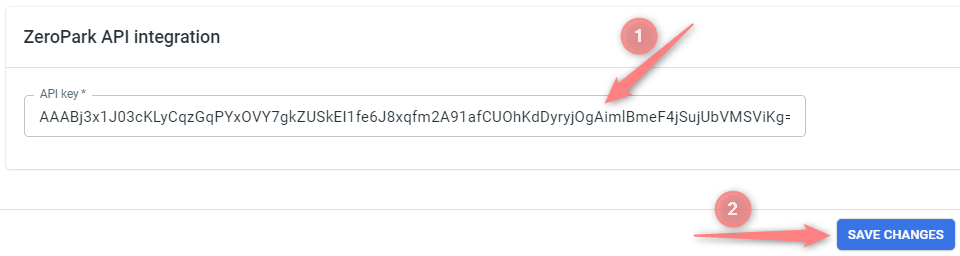

3. Configura uma campanha no RedTrack com o canal de tráfego Zeropark.
Campanhas → Criar nova campanha → usa este guia (para Afiliados)/ este guia (para Anunciantes) para te ajudar a criar a campanha com Zeropark como o teu canal de tráfego → uma vez adicionada a Campanha, o teu link de rastreamento é criado automaticamente, copia Click URL:
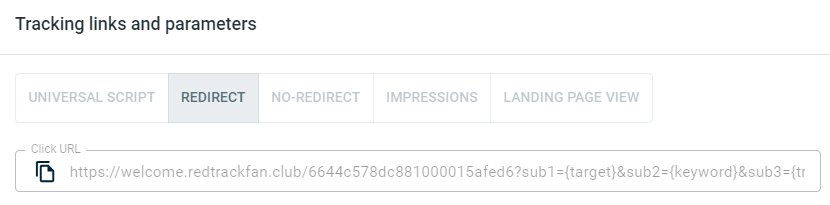
– Script universal
– Sem redirecionamento
– Impressões
4. Configura o rastreamento no lado do Zeropark.
Na tua conta Zeropark pressiona Nova Campanha → preenche as secções necessárias → cola o Click URL do RedTrack (do passo 3) no campo Destination URL:
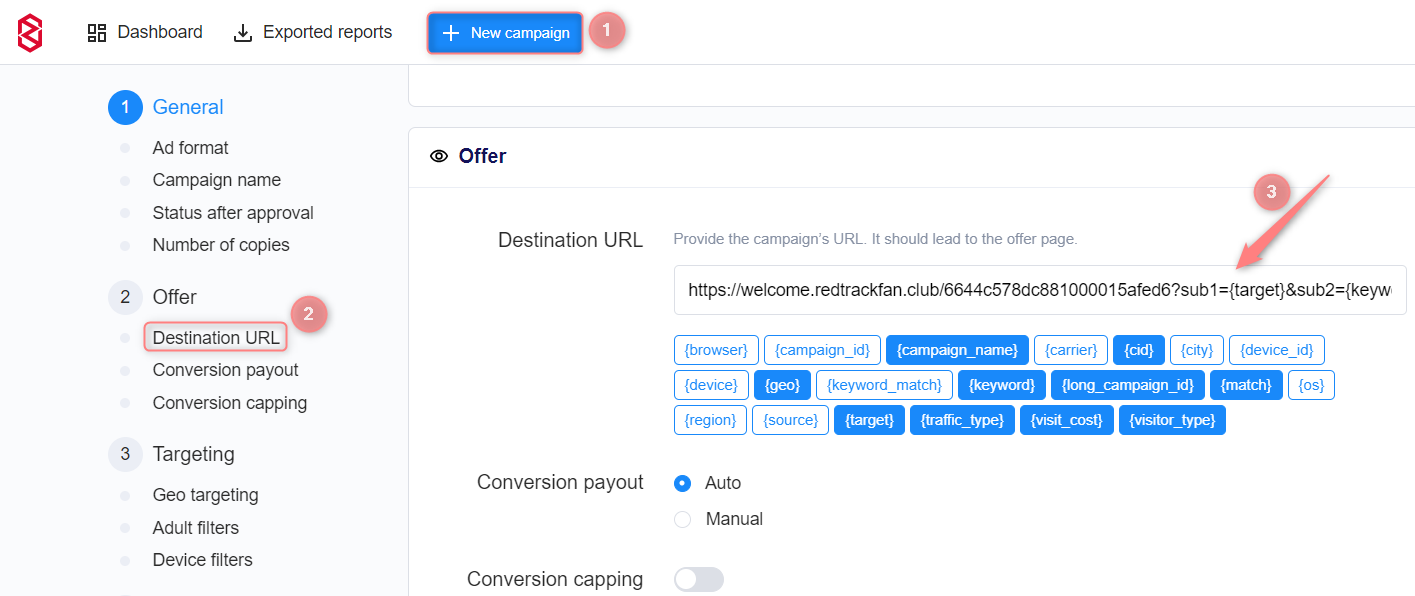
5. Obtém o URL de postback do zeropark.
Nas definições da tua campanha Zeropark vai à secção Tracking → Postback URL → copia o Postback URL gerado:
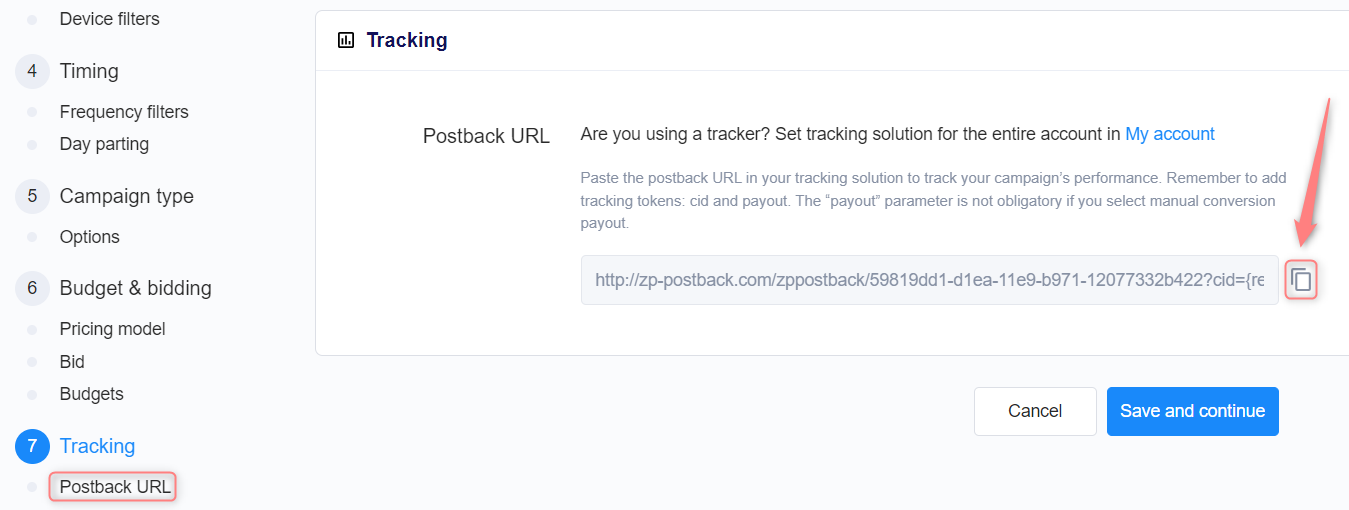
6. Configura o URL de postback no RedTrack.
Vai às definições da Campanha (criada no passo 3) → desliza para baixo até S2S Postback para Zeropark → Adicionar → cola o Postback URL copiado e verifica se todos os valores necessários para os parâmetros estão no lugar → Guarda as alterações na campanha:
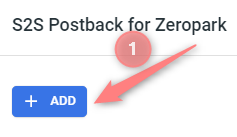
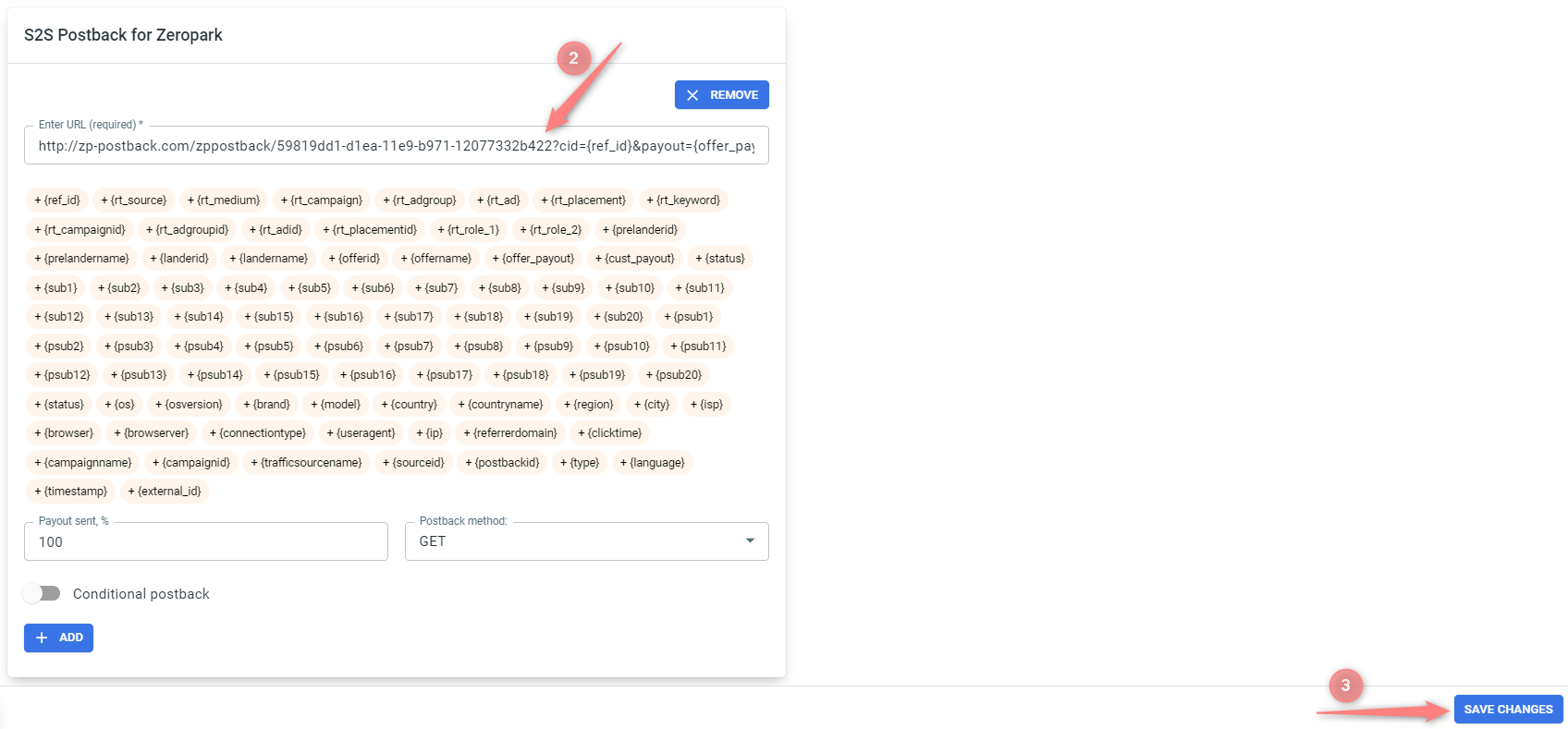
▸ Se alteraste o URL de Postback no canal de Tráfego (adicionaste/removeste alguns parâmetros), lembra-te de atualizar manualmente o link nas definições da Campanha também, pois não será gerado corretamente automaticamente.
▸ Alguns canais de Tráfego requerem que edites o Postback com parâmetros específicos para cada Campanha (por exemplo, o objetivo para Exoclick ou ap_key para Go2Mobi). Se o campo permanecer em branco ou algo como “REPLACE” estiver indicado, isso significa que precisas de definir as condições do Postback manualmente.
7. Configura a automação.


